

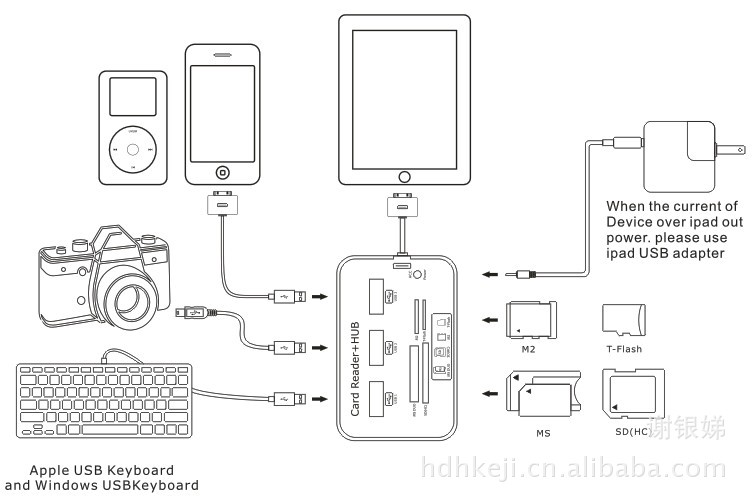







1、支持SD(HC)/TF/MS/M2卡內照片導入iPad
2、USB口可接相機/鍵盤/U盤等
3、支持大電流USB設備/大電流存儲卡
4、支持Apple原裝鍵盤
5、支持多個USB設備同時在iPad上使用
提示IPAD不支持此配件:一般是插頭未插到位引起的。插上後都會提示,不用管,點關閉即可。不影響使用!
DCIM文件夾:相機用的卡一般都有DCIM文件夾,文件夾內照片會自動彈出,提示導入!沒有的可自己在根目錄建立該文件夾,需要讀取的照片放在文件夾內即可直接讀取!如已越獄,可在ifile裡面找到卡目錄,如未越獄,必須要有DCIM文件夾!
將u盤通過讀卡器接ipad,ipad會提示不支持此配件,不用管,點dismiss就可以(有的版本是關閉、OK或者好)!
未越獄的需要建立DCIM文件夾,越獄的直接打開ifile,可以發現左側有一個閃盤盤符,可直接打開或者跳轉目錄到/mnt(有的系統在VAR目錄下),可以發現多瞭一個mount1的目錄,該目錄就是u盤,點擊目錄,可以看見U盤上的所有文件,即可拷貝U盤上的文件到ipad任何目錄瞭
U盤上有word文檔file.doc怎麼拷貝到ipad,用pages瀏覽:第一步:將U盤接好,然後用ifile到/mnt/mount1目錄下復制文件file.doc!第二步:目錄轉到/var/mobile/Applications目錄,通常ipad的軟件都安裝到該目錄,該目錄裡邊是ipad轉換過的,都是些字符串,點擊任何一個目錄進去,通過*******.app子目錄可以知道該目錄是哪個軟件的,我的ipad的pages軟件對應的目錄是4763052A。。。。。第三步:將文件拷貝到該目錄下邊的子目錄Documents,這樣,啟動pages,在我的文件裡邊就可以看見file.doc文件瞭,其他軟件都類似,隻要拷貝文件到對應的目錄下邊的documents目錄就ok瞭!
如果連接U盤,不能正常讀取,可按以下兩步解決:4.1、如果提醒“配件不可用……耗電量太大”,是讀不瞭的,可外接HUB供電解決!如果是購買的HUB讀卡器接上電源線即可!4.2、如果插上沒有任何反應(排除接觸不良),在iFile裡也看不到數據(但應該可以看到一個“Flash Drive”的設備,當然也有可能看不到),估計是U盤格式不對,可以考慮按以下方法:將U盤連接電腦,右擊U盤,選取“格式化...”,格式一定要選“Fat32”一定記得點擊“還原設備的默認值”按鈕,格式化完畢、復制數據,重新測試。
外接IPHONE/IPOD,需要與IPAD同版本,同樣需要越獄在ifile裡在讀取!
外接移動 硬碟,支持100G以下需要外接供電,FAT32格式,分區不得大於32G,支持部分移動 硬碟,容量較大反應稍慢,請耐心等待!
外接其他設備時,沒反應的是耗電量過大,無法使用!


批發市場僅提供代購諮詢服務,商品內容為廠商自行維護,若有發現不實、不合適或不正確內容,再請告知我們,查實即會請廠商修改或立即下架,謝謝。









